Флешка пишет диск защищен от записи
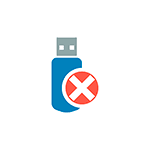 Извиняюсь за заголовок, но именно так задают вопрос, когда при действиях с USB флешкой или SD картой памяти Windows сообщает об ошибке «Диск защищен от записи. Снимите защиту или воспользуйтесь другим диском» (The disk is write-protected). В этой инструкции покажу несколько способов снять защиту с флешки или карты памяти и расскажу, откуда она берется.
Извиняюсь за заголовок, но именно так задают вопрос, когда при действиях с USB флешкой или SD картой памяти Windows сообщает об ошибке «Диск защищен от записи. Снимите защиту или воспользуйтесь другим диском» (The disk is write-protected). В этой инструкции покажу несколько способов снять защиту с флешки или карты памяти и расскажу, откуда она берется.
Отмечу, что в разных случаях сообщение о том, что диск защищен от записи может появляться по разным причинам — часто по причине настроек Windows, но иногда — из-за испорченной флешки. Коснусь всех вариантов и соответствующих им методов снятия защиты в Windows 10, 8.1 или Windows 7. Если что-то оказалось не совсем понятным, то внизу статьи есть видео, в котором продемонстрированы почти все способы исправить ошибку.
Примечания: бывают USB флешки, на которых есть физический переключатель защиты от записи, обычно подписанный Lock или с изображением замка (проверьте и передвиньте, а еще он иногда ломается и не переключается обратно).

Если под флешкой, защищенной от записи подразумевается SD карта памяти или карта MicroSD, подключаемая через переходник на формат SD, обратите внимание на два нюанса:
- Карты памяти SD и переходники с MicroSD на SD имеют сбоку небольшой переключатель: одно из его положений — защита от записи, второе — запись разрешена.
- Нередко этот переключатель ломается, в результате мы можем получить постоянную защиту от записи, независимо от положения «рычажка». Это легко решается заменой адаптера, если дело в нем и сложнее в случае с полноформатной картой памяти SD.
Убираем защиту от записи с USB в редакторе реестра Windows

Для первого способа исправить ошибку потребуется редактор реестра:
- Для его запуска вы можете нажать клавиши Windows + R на клавиатуре и ввести regedit, после чего нажать Enter.
- В левой части редактора реестра вы увидите структуру разделов редакторе реестра, найдите раздел
HKEY_LOCAL_MACHINE\SYSTEM\CurrentControlSet\Control\StorageDevicePolicies
Учтите, что этого пункта может и не быть, тогда читаем дальше - Если этот раздел присутствует, то выберите его и посмотрите в правой части редактора реестра, есть ли там параметр с именем WriteProtect и значением 1 (именно это значение может вызывать ошибку Диск защищен от записи). Если он есть, то кликните по нему дважды и в поле «Значение» введите 0 (ноль). После чего сохраните изменения, закройте редактор реестра, извлеките флешку и перезагрузите компьютер. Проверьте, была ли исправлена ошибка.

- Если такого раздела нет, то кликните правой кнопкой мыши по разделу, находящемуся на уровень выше (Control) и выберите «Создать раздел». Назовите его StorageDevicePolicies и выберите его.

- Затем кликните правой кнопкой мыши в пустой области справа и выберите пункт «Параметр DWORD32» (даже для x64 Windows). Назовите его WriteProtect и оставьте значение равным 0. Также, как и в предыдущем случае, закройте редактор реестра, извлеките USB накопитель и перезагрузите компьютер. После чего можно проверить, сохранилась ли ошибка.
Дополнительно, проверьте 2 раздела реестра
HKEY_LOCAL_MACHINE\SOFTWARE\Policies\Microsoft\Windows\RemovableStorageDevices\ HKEY_CURRENT_USER\SOFTWARE\Policies\Microsoft\Windows\RemovableStorageDevices\
По умолчанию такой раздел отсутствует в реестре (и, если у вас его нет — значит дело не в нем). При наличии раздела RemovableStorageDevices, обратите внимание на вложенный подраздел и содержащиеся в нем Deny_Write, Deny_Read, Denya_Execute, при значении этих параметров равному 1, они запрещают запись, чтение и выполнение со съемных накопителей.

Удалите такие параметры — это должно снять защиту от записи. Перезапустите компьютер (может оказаться достаточным отключить и заново подключить флешку): проблема с защитой флешки от записи должна быть решена.
Как убрать защиту от записи в командной строке
Еще один способ, который может помочь убрать ошибку USB диска, который вдруг показывает ошибку при записи — снять защиту в командной строке.
Для этого проделайте следующие действия:
- Запустите командную строку от имени администратора (В Windows 10 это проще всего сделать через поиск в панели задач, в Windows 8.1 — используя меню правого клика по кнопке Пуск, в Windows 7 — через правый клик по командной строке в меню Пуск).
- В командной строке введите diskpart и нажмите Enter. Затем введите команду list disk и в списке дисков найдите свою флешку, вам потребуется ее номер. Введите по порядку следующие команды, нажимая Enter после каждой.
- select disk N (где N номер флешки из предыдущего шага)
- attributes disk clear readonly
- exit
Закройте командную строку, отключите и заново подключите флешку, затем попробуйте произвести какие-либо действия с флешкой, например, отформатировать ее или записать какую-либо информацию, чтобы проверить, исчезла ли ошибка.
Диск защищен от записи — решение для флешек Transcend, Kingston, Silicon Power и других
Многие производители USB накопителей выпускают собственные утилиты для исправления ошибок с флешками и картами памяти. Часто они срабатывают и в рассматриваемом нами случае, позволяя снять защиту. Подробно обо всех таких утилитах: Программы для ремонта флешки.
Видео инструкция
Ниже — видео по данной ошибке, в которой показаны все описанные выше способы. Возможно, она сможет вам помочь разобраться с проблемой.
Надеюсь, один из подходов помог вам в решении проблемы. Если же нет, рекомендую также проверить вашу флешку на другом компьютере или ноутбуке: это позволит определить, является ли защита от записи следствием параметров системы или же виноват сам накопитель.


Zunraid
Отформатировать флешку и все проблема решена. Мне помогло.
Ответить
Dmitry
Только часто она в этой ситуации еще и не форматируется стандартными средствами.
Ответить
Маргарита
Форматирование флешки в таких случаях зачастую тоже бывает невозможно — именно так было у меня. Так что, огромное спасибо автору статьи: мне помог именно его совет!
Ответить
Yakub
Dmitry, все перепробовал, не помогает, флешка verbatim 8gb Диск защищен от записи, что еще можно попробовать?
Ответить
Dmitry
Здравствуйте. Вот эти варианты: https://remontka.pro/usb-repair-software/
Ответить
Natasha
Yakub, у меня такая же флешка… напиши, плиз, если что-то помогло
Ответить
Natasha
оказалось слетела прошивка, перепрошила и она снова работает
Ответить
Dmitry
Спасибо Помогла утилита Transcend JetFlash Online Recovery
Ответить
ДиМ
Прива Амигос!. кто нить с этим дело имел? постояно просит форматировать. если че записать, китай-граммота утилиты все че мона пробовал. флеш молчит как…! хоть половину задействовать. Volume: G:
Controller: Phison 2251-67
Possible Memory Chip(s):
Toshiba TH58NVG8T2JTA20
Toshiba TH58TEG8T2JTA20
Toshiba TC58NVG7T2JTA00
Toshiba TC58TEG7T2JTA00
Microsoft Windows 7 SP1 Build 7601
Ответить
Dmitry
Похоже на что-то аппаратное (если с другими флешками так не происходит). Вот еще на пробу: https://remontka.pro/usb-repair-software/
Ответить
Геннадий
А у меня на компе другие флешки работают, а на одной файлы от записи защищены и она не форматируется. С нее файлы копируются, а на нее нет. что делать?
Ответить
Dmitry
А у вас на флешке нет каких-то переключателей read-only? Просто по описанию она у вас рабочая и все в порядке должно бы быть.
Ответить
Геннадий
Нет переключателей. Флешка AlcorMP 121214.eD3 не форматируется. скачал прогу для прошивки а какой файл запускать для прошивки не знаю. помогите!
Ответить
Dmitry
Обычно там файл bat или что-то в этом духе. Да и инфа должна быть там, где скачали по установке.
Ответить
Екатерина
Геннадий, что вам помогло?
Ответить
shax
Спасибо за совет.
Ответить
Гульназ
Большое спасибо!
Ответить
Артур
Здравствуйте, проблема такая. Фешка microSD на компе не читается и не форматируется, а на телефоне читается и форматируется. в чем дело?
Ответить
Dmitry
Не знаю точно. Возможно, проблема с контактами на телефоне. Возможно, у вас есть несколько разделов на карте памяти. (поищите инструкцию как удалить разделы на флешке).
Ответить
Никита
Спасибо большое! Ваш совет помог, но второй вариант! Флэшка smartbuy 32gb, win 10.
Ответить
Богдан Якутский
ни один из вариантов не помог увы…
Ответить
dima
здраствуйте флешка lexar micro sd 128gb защита от записи что делать уже все перепробовал
Ответить
Dmitry
Здравствуйте. Вот отсюда: https://remontka.pro/usb-repair-software/ у многих срабатывает Silicon Power Formatter (даже под другие флешки).
Ответить
dima
Непомогло, может есть что то другое??
Ответить
Dmitry
В комментариях уже советовал в соседних «программы для ремонта флешек».
Ответить
Tatiana
Большое спасибо
Ответить
Fury
Флешка Qumo все перепробовал ничего не получается
Ответить
Елена
ребят, видео ужасное! всё размыто и ни черта не видно, исправьте пожалуйста. Сайт у вас замечательный! спасибо за поддержку!
Ответить
Виталий
доходит до 5 пункта инструкции, и всё! Ступор
Ответить
Dilovar
очень благодарен вам, очень уже давно примерно год назад испортил флэшку transcend и сегодня прям только что благодаря вам используя ваш форум зашел на официальный сайт и отремонтировал свою флешку и работает как раньше, все отлично. Спасибо!
Ответить
Алексей
спасибо большое с флешкой помогло, хотя специалисты сказали что ей уже конец, а все отл работает! Спасибо!
Ответить
VVS1331
Из всего изложенного помог только способ с программой от производителя — бесплатная утилита Transcend JetFlash Online Recovery все вычистила… Спасибо!
Ответить
Тимур
diskpart вообще не помог. команда list disk выдала только список хардов, флэшку не показала
Ответить
Виталий
Флека Transcend JetFlash 8GB. Система Win7Pro Core i5 3.20GHz, ddr 4GB. После записи файлов возможно рано вытащил без закрытия. Последняя записываемая папка имеет файлы размером более 50ГБ, отображаются кряказяблами. И ничего не помогает (проги с сайта Transcend не работают, AlcorMP флешку не видит, diskpart не помогает, HDD Low Level Format не помогает, RMPrepUSB ошибку записи выдает). Что еще можно сделать?
Ответить
Dmitry
Из того, что мне известно, вроде все попробовали уже. Jetflash Online Recovery ведь была в списке?
Ответить
Сергей
Все помогло!
спасибо +
Ответить
Спасибо
Спасибо автор, помогло.
Ответить
питер
программа джет флеш помогла спс
Ответить
Галина
Огромное спасибо, Вам! С помощью Jetflash Online Recovery помогло.
Ответить
Юлия
Что-то самостоятельно не могу ничего сделать. Отформатировать не могу, так как «диск защищен от записи». А открыть флешку не могу — пишет, что нужно отформатировать. Попробую скачать сторонние программы и пролечить флешку.
Ответить
Юлия
Спасибо большое, очень помогли, все работает. Спасибо
Ответить
Иван Иванович
Спасибо огромное Друг выручил
Ответить
Елена
Спасибо, очень доходчиво даже для чайников.
Ответить
Танюша
спасибо. вставляла микро через адаптер туда-сюда. на адаптере рычажок случайно переключился и телефон писал «ошибка файла», так что не торопитесь форматировать с телефона, все равно не поможет
Ответить
Дмитрий
Большое спасибо, вариант с командной строкой помог, разблокировал внешний жесткий диск.
Ответить